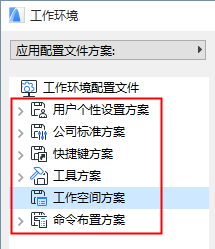
工作环境设置(选项>工作环境)被分成六个独立的方案。每个方案都是设置的一个主题集合。
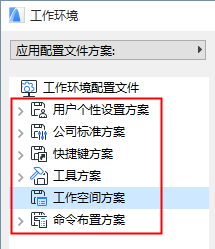
•用户个性设置方案
•公司标准方案
•快捷键方案
•工作空间方案
属于每个方案的设置在属于他们的对话框中设置。见每个对话框中对所有这些设置信息的描述。
例外:工作空间方案包括您的工作空间配置。
更多信息,参见工作空间方案。
只要您对任一工作环境设置作出修改,设置页面顶部的方案名称就会更改为自定义:
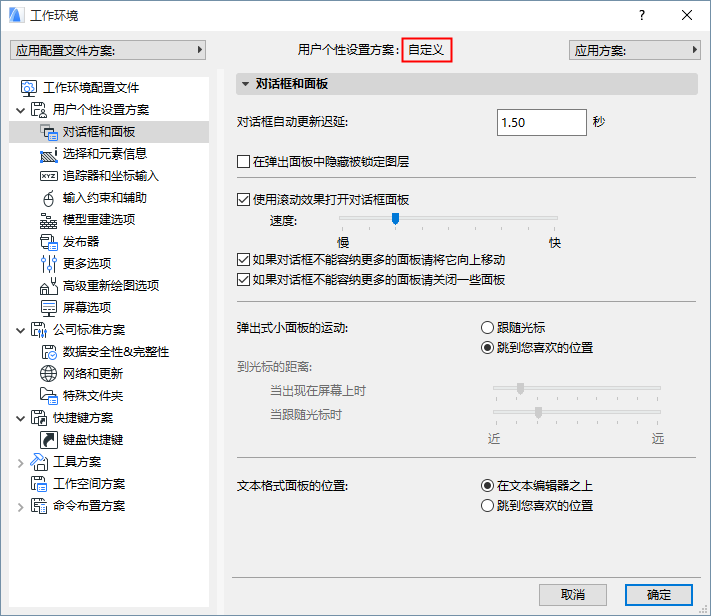
当您做完修改后,按"确定"关闭对话框并应用当前设置。
即使在您关闭并重启ARCHICAD后,最新的自定义设置仍将保持完好。
但是,每一个新设置的变化按照您最新的变化重新定义"自定义"方案。如果您想将您的修改保持长期保存,建议您使用方案选项对话框,用命名的方案保存自定义方案的设置。
方案选项对话框
如果您已从对话框左边的树状栏中选择了六个方案中的一个方案,方案选项屏幕在工作环境对话框(选项>工作环境)中出现。有一个方案选项页用于这六个方案中的每一个方案。
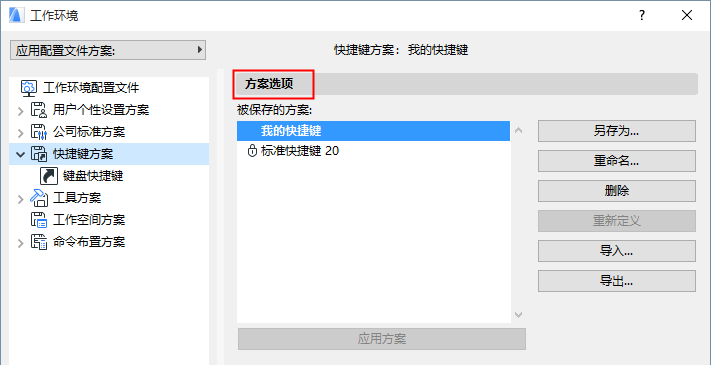
被保存的方案:此列表显示了所有为当前所选工作环境配置文件所保存的方案。选择希望应用、重命名或删除的方案。
注释:在方案名旁边的锁图标意味着文件为只读;配置文件被锁定。不可以编辑或删除锁定方案。
保存一个方案
点击 另存为 来输入一个名称并把当前选定的工作环境组件的设置保存到一个方案中。每个方案必须有一个唯一的名称。
应用方案
为应用一个保存方案,执行下列操作之一:
•在任意工作环境设置页面的顶部,从应用方案弹出式窗口中选择所需的方案:
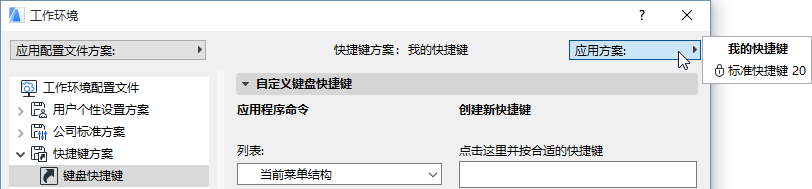
•在工作环境的方案选项页面:选择其中一个已定义的方案,然后双击它或点击应用方案按钮。
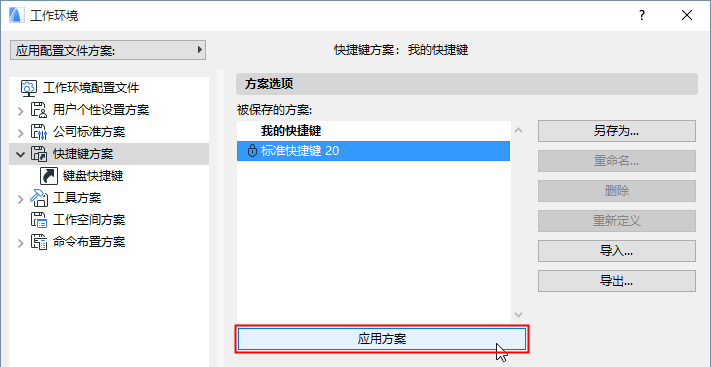
•在任意工作环境设置页面的最左上方,使用应用配置文件的方案弹出式窗口,选择项目的已定义配置文件中的一个,并点击它来应用其所有方案。

一旦您应用方案并按"确定"关闭工作环境对话框,您的ARCHICAD程序将自我调整以反映您在那个方案里所保存的设置。
重命名:用重命名方案对话框提供所选方案一个新的名称。
删除:点击此按钮以删除所选方案及其当中保存的设置。
重新定义:要根据当前设置重新定义所选的方案,使用重新定义命令。效果,您将用最新的自定义设置替代保存的设置。
使您的方案可用于网络或其他用户,或将它们转移到其他计算机中,使用方案选项页面从您选择的文件夹中导入和导入方案或导出和导入方案到您选择的文件夹中。(当结合成一个配置文件时,方案也可作为组导出/导入)。
注意:您使用不同的操作系统在电脑之间导入/导出工作环境方案时,这是不被推荐的,因为由于Windows和Mac之间的不同 - 一些导入的快捷方式,菜单和工作空间 方案可能与您的系统标准不一致。
–当从Windows向Mac转移工作空间方案时,应用程序边框将总是启用的。
–在Mac和PC菜单之间有一个关键差异:Mac有一个可定制的ARCHICAD(系统)菜单。向Windows转移该菜单将在文件菜单的左侧产生一个新建菜单。这个 “没有名称”的菜单应保持并且不重命名。如果您删除了它,将自动创建另一个。
您也可以将某些方案设置为默认并让用户在启动期间从预先定义的服务器位置下载这些默认。
更多信息,参见BIM管理器网络安装。
导出:如果想在不同的名称下导出方案,则输入导出方案的名称。点击浏览 按钮为方案选择一个位置,然后点击 输出。
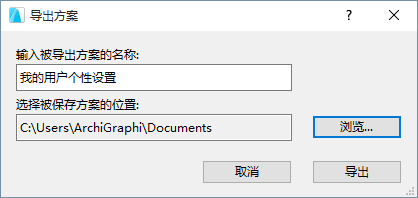
导入:点击浏览并定位所需的文件夹。(文件夹可以被定位于您的硬盘驱动器或任一网络位置。) 在导入方案时,您必须指向包含方案的文件夹,而不是实际的方案文件本身。
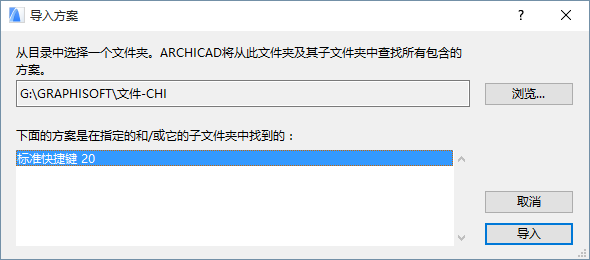
如果文件夹包含了多个方案,从列表中选择您需要的那个,然后点击导入。浏览器将只列出适合您所在的方案类型的那些方案 (例如,无法将快捷键方案导入到工具方案列表)。
导入的方案将被添加到您的工作环境对话框中的保存方案列表内。
同名方案的注释:可以导入与已经存在的方案同名的方案,但ARCHICAD将通过显示方案过去创建的日期和时间来区分它们。
这些与剩余的工作环境方案不同:它们包含的设置不在工作环境对话框中定义;相反,工作环境方案设置是反映您在工作空间手动设置面板的方法。
要自定义您的工作环境方案,通过执行下列任何一个或所有的操作,在ARCHICAD工作空间中手动设置您的面板、工具栏和标签栏:
•按需要显示或隐藏面板(从视窗>面板中点击它的名称为开或关)
•按需要显示或隐藏工具条(从视窗>工具条中点击它的名称为开或关)
注意:在工作空间方案中保存工具条的显示/隐藏状态时,其内容作为命令布置方案的一部分定义。
•显示或隐藏标签栏,滚动条以及 快捷选项栏(窗口 > 显示/隐藏)
•通过将面板拖动到预期的位置以修改面板的位置和大小。
•根据需要,停靠面板和工具栏
使用工作环境方案中的方案选项页面来管理和应用工作环境方案。